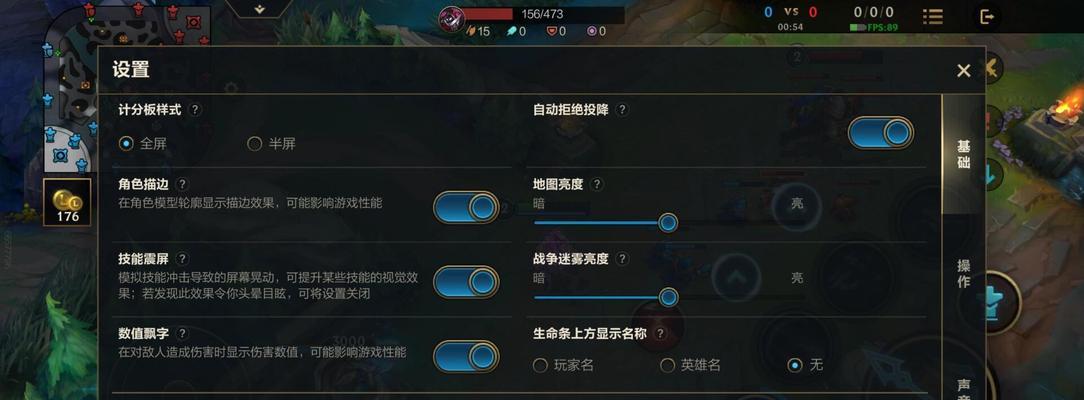笔记本电脑出现啸叫和卡顿怎么处理?
游客 2025-04-02 12:20 分类:数码知识 10
遇到笔记本电脑在使用过程中突然出现啸叫和卡顿的情况,无疑会影响我们的工作效率和娱乐体验。本文将针对电脑啸叫和卡顿的问题提供一系列解决步骤和预防建议,帮助您恢复笔记本电脑的流畅运行。
一、理解问题:笔记本啸叫和卡顿的原因
在尝试解决笔记本电脑的啸叫和卡顿问题之前,了解原因是非常必要的。啸叫声通常是由于内部风扇高速运转导致的,可能是因为散热系统积尘、散热片松动或风扇损坏。而卡顿可能是由于硬件老化、资源占用过多、系统满载或病毒感染等原因造成。

二、硬件清理:解决风扇啸叫的根本途径
如何清理笔记本风扇灰尘
1.准备工具:螺丝刀、压缩空气罐、软毛刷或小刷子、细长吸尘器。
2.断开电源:确保电脑完全关闭并拔掉电源。
3.拆卸后盖:使用螺丝刀按照说明书的指引小心拆下笔记本后盖。
4.清理风扇:使用软毛刷轻轻清理风扇叶片和散热片上的灰尘,然后用压缩空气罐吹去难以清理的灰尘。
5.重新装配:清理完毕后,依次重新固定散热片、风扇及后盖,并确保螺丝完全拧紧。
小贴士:如何降低风扇噪音
定期进行硬件除尘,预防风扇啸叫。
使用电脑散热垫可以辅助散热,减少风扇的工作负荷,降低噪音。
调整电源设置,设置风扇为智能或平衡模式,按需调节风扇转速。
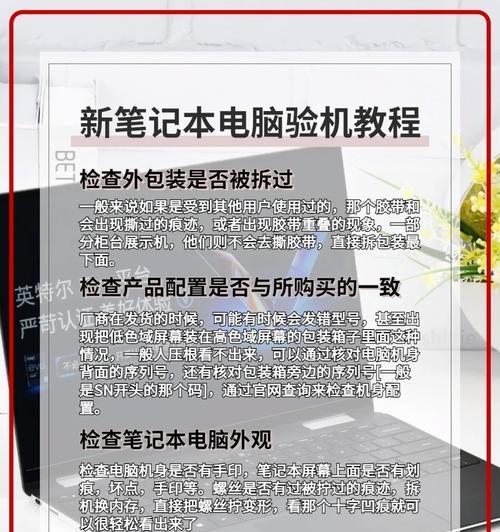
三、软件优化:解决笔记本电脑卡顿的方案
查杀病毒和恶意软件
使用最新版本的杀毒软件进行全面扫描,确保没有病毒或恶意软件占用系统资源,引起电脑运行卡顿。
系统优化和磁盘清理
1.关闭不必要的启动项:进入任务管理器,查看启动项,禁用不必要的程序自启动。
2.磁盘清理:使用系统自带的磁盘清理工具清理临时文件、系统垃圾文件。
3.检查系统更新:确保操作系统和驱动程序都是最新版本,以避免兼容性和性能问题。
分配更多资源给重要任务
1.任务管理器调整:在任务管理器中结束不必要的后台程序,为当前工作释放更多资源。
2.增加虚拟内存:适当增加虚拟内存可以让系统处理更多数据,减少卡顿。

四、硬件升级:改善长期解决方案
如果笔记本电脑经常出现卡顿,可能是硬件配置已无法满足当前软件需求。考虑升级内存(RAM)或更换为固态硬盘(SSD),可以显著提高运行速度。
如何选择和升级硬件
1.评估需求:根据使用习惯和软件需求,评估是增加RAM还是更换SSD更合适。
2.购买兼容硬件:确保购买的硬件与笔记本型号兼容。
3.专业人员升级:如无足够经验,请寻求专业人士帮助进行硬件升级。
五、预防措施:保障笔记本长期稳定运行
定期进行上述的硬件清理和软件优化。
尽量避免电脑长时间满载工作。
合理安排电脑工作和休息的间隔,给电脑散热和硬件恢复的时间。
结语
通过上述步骤,我们可以针对性地处理笔记本电脑的啸叫和卡顿问题。无论是日常的清洁保养,还是系统和硬件的优化调整,都可以有效延长电脑的使用寿命,并提升工作和娱乐体验。希望本文提供的信息能帮助您找到解决问题的有效方法,保持您的笔记本电脑性能稳定。
版权声明:本文内容由互联网用户自发贡献,该文观点仅代表作者本人。本站仅提供信息存储空间服务,不拥有所有权,不承担相关法律责任。如发现本站有涉嫌抄袭侵权/违法违规的内容, 请发送邮件至 3561739510@qq.com 举报,一经查实,本站将立刻删除。!
- 最新文章
- 热门文章
- 热评文章
-
- 小精灵蓝牙耳机连接步骤是什么?连接失败怎么办?
- 苹果12mini规格参数是什么?如何选购适合自己的版本?
- 华为nova9测评怎么样?性能和相机表现如何?
- 华为Mate10Pro什么时候发售?发售日期及购买信息是什么?
- OPPOK9X的电池续航如何?天玑810处理器性能怎么样?
- 智能儿童手表的官方公布?最新功能有哪些?
- 蓝牙耳机连接新玩法?如何实现更便捷的配对体验?
- 华为P50评测怎么样?性能和摄影功能有哪些特点?
- iPhone降噪耳机使用感受如何?降噪效果满意吗?
- 苹果8Plus规格详述?购买前需要了解的配置信息有哪些?
- RedmiNote11测评:120W秒充功能表现如何?常见问题有哪些?
- 一加10Pro手机亮点有哪些?购买前需要了解的常见问题是什么?
- vivoX60系列深度测评?性能特点与用户常见问题解答?
- vivoX70Pro影像使用评测?拍照效果如何?
- 华为Nova87Pro对比哪款更好?详细对比评测结果如何?
- 热门tag
- 标签列表